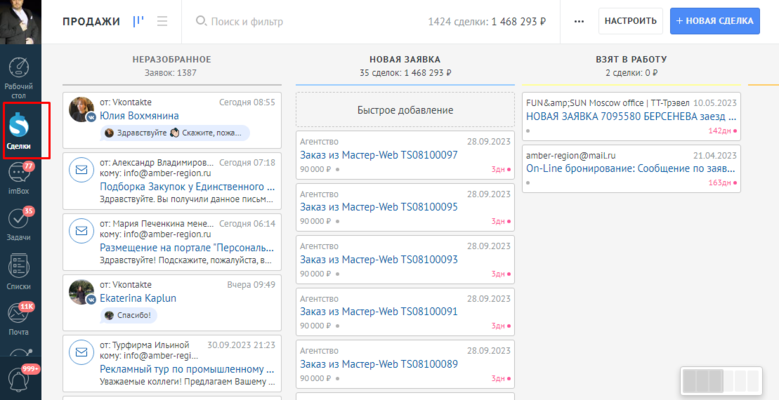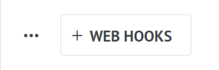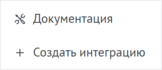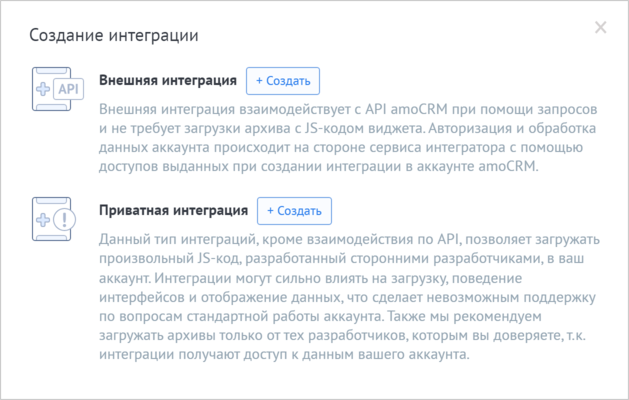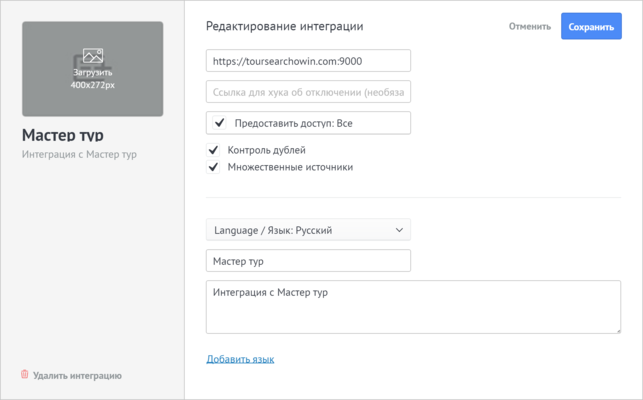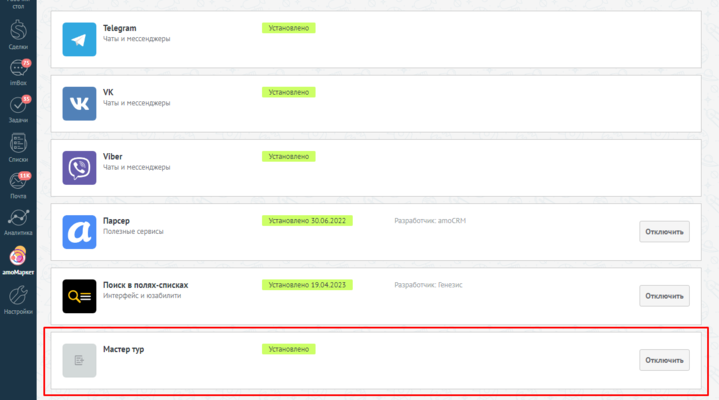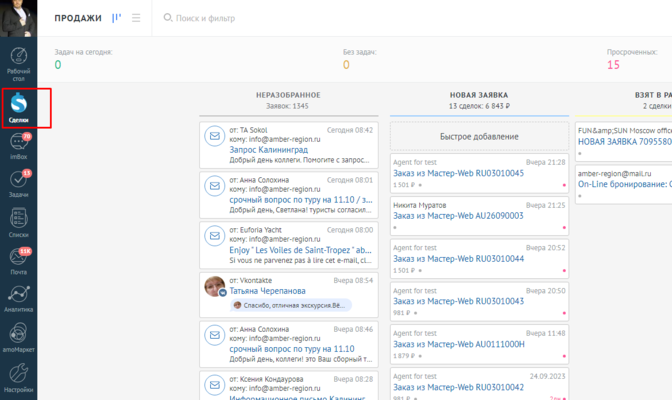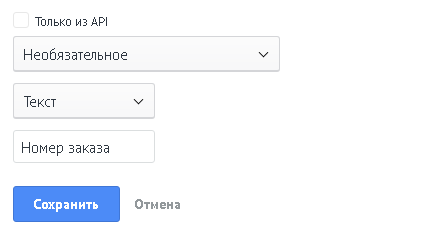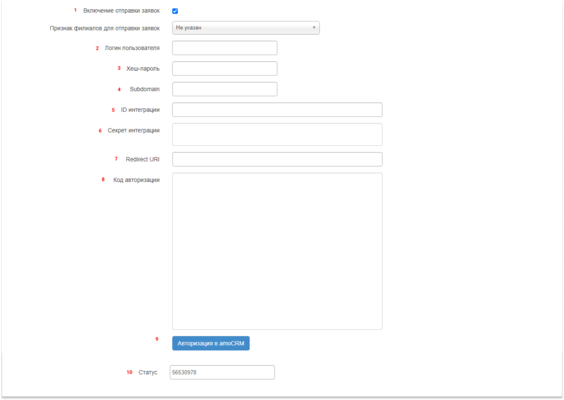Мастер-Тур(15): Интеграция с amoCRM (15 версия) — различия между версиями
| [непроверенная версия] | [непроверенная версия] |
Romanov (обсуждение | вклад) |
Romanov (обсуждение | вклад) (→Подключение amoCRM) |
||
| Строка 18: | Строка 18: | ||
===Подключение amoCRM=== | ===Подключение amoCRM=== | ||
Для того чтобы подключить amoCRM '''необходимо проделать следующие действия:''' | Для того чтобы подключить amoCRM '''необходимо проделать следующие действия:''' | ||
| − | * Авторизоваться в | + | * '''Авторизоваться''' в CRM у клиента https://{0}.amocrm.ru, где {0} - это клиентский поддомен; |
[[Файл:RR 37.png|x400px]]<BR> | [[Файл:RR 37.png|x400px]]<BR> | ||
| − | * Перейти на страницу https://{ | + | |
| − | [[Файл: | + | * '''Перейти''' на страницу https://{0}.amocrm.ru/amo-market, где {0} - это клиентский поддомен; |
| − | * | + | [[Файл:RR 52.png|x400px]]<BR> |
| − | [[Файл:RR | + | |
| − | * В появившемся окне ''' | + | * '''Нажать''' на кнопку '''"..."''', в правом верхнем углу экрана https://{0}.amocrm.ru/amo-market, где {0} - это клиентский поддомен; |
| − | [[Файл:RR 41.png|x400px]] | + | [[Файл:RR 40.png|x70px]] |
| + | |||
| + | * В появившемся окне нажимаем кнопку '''"Создать интеграцию"'''; | ||
| + | [[Файл:RR 55.png|x70px]] | ||
| + | |||
| + | * В появившемся окне выбираем '''"Внешняя интеграция"'''; | ||
| + | [[Файл:RR 41.png|x400px]] | ||
* В окне создания интеграции '''заполняем следующие поля:''' | * В окне создания интеграции '''заполняем следующие поля:''' | ||
| − | + | ** В первом поле указываем адрес службы TourSearchOwin; | |
| − | + | ** Второе поле заполнять не нужно; | |
| − | + | ** В третьем поле выбираем "Предоставить доступ: Все"; | |
| − | + | ** В следующем поле ставим чекбоксы в настройках: Контроль дублей и Множественные источники; | |
| − | + | ** В поле "Язык" указываем: Русский; | |
| − | + | ** Заполняем поля "Название" и "Описание" (в названии пишем - Мастер-Тур, в описании - интеграция с Мастер-Тур); | |
| − | + | ** Нажимаем кнопку "Сохранить", чтобы сохранить изменения; | |
| + | |||
[[Файл:RR 42 .png|x400px]]<BR> | [[Файл:RR 42 .png|x400px]]<BR> | ||
| − | * | + | * Проверяем создание интеграции по адресу https://{0}.amocrm.ru/amo-market, где {0} - это клиентский поддомен. |
[[Файл:RR 43.png|x400px]]<BR> | [[Файл:RR 43.png|x400px]]<BR> | ||
| − | + | * После установки интеграции, будет установлен статус "Отключено", статус изменится на "Установлено", в течение 10-30 минут, после создания'' | |
===Подключение в Программах Тура=== | ===Подключение в Программах Тура=== | ||
Версия 18:27, 29 сентября 2023
Версия статьи от 29-09-2023.
|
Поддерживаемые версии ПК «Мастер-Тур»: |
Введение
Модуль повышает эффективность использования CRM системы amoCRM в паре с ПК Мастер-Тур. Модуль позволяет при бронировании путевки из онлайна или из оформления клиентов передать в amoCRM все необходимые данные из путевки для дальнейшего статистического учета: даты тура, стоимость, данные о покупателе и т.п.
В amoCRM передается только информация по новым заявкам. Изменения по заявкам – не передаются.
Настройка
Описание настроек необходимых для корректного обмена данными.
Подключение amoCRM
Для того чтобы подключить amoCRM необходимо проделать следующие действия:
- Авторизоваться в CRM у клиента https://{0}.amocrm.ru, где {0} - это клиентский поддомен;
- Перейти на страницу https://{0}.amocrm.ru/amo-market, где {0} - это клиентский поддомен;
- Нажать на кнопку "...", в правом верхнем углу экрана https://{0}.amocrm.ru/amo-market, где {0} - это клиентский поддомен;
- В появившемся окне нажимаем кнопку "Создать интеграцию";
- В появившемся окне выбираем "Внешняя интеграция";
- В окне создания интеграции заполняем следующие поля:
- В первом поле указываем адрес службы TourSearchOwin;
- Второе поле заполнять не нужно;
- В третьем поле выбираем "Предоставить доступ: Все";
- В следующем поле ставим чекбоксы в настройках: Контроль дублей и Множественные источники;
- В поле "Язык" указываем: Русский;
- Заполняем поля "Название" и "Описание" (в названии пишем - Мастер-Тур, в описании - интеграция с Мастер-Тур);
- Нажимаем кнопку "Сохранить", чтобы сохранить изменения;
- Проверяем создание интеграции по адресу https://{0}.amocrm.ru/amo-market, где {0} - это клиентский поддомен.
- После установки интеграции, будет установлен статус "Отключено", статус изменится на "Установлено", в течение 10-30 минут, после создания
Подключение в Программах Тура
Для настроки интеграции amoCRM на стороне Тур программ необходимо проделать следующие действия:
- Авторизоваться в amoCRM по адресу https://{Ваш домен}.amocrm.ru/leads/list/
- Перейти в раздел "Сделки", в меню, в левой части экрана amoCRM
- Перейти на страницу "Сделки" нажать на кнопку "+НОВАЯ СДЕЛКА". Далее перейти на вкладку "Настроить".
- Будет открыто окно, в котором заводятся необходимые свойства сделок при нажатии кнопки "+Добавить поле". (Пример: Название заявки, roistatID, Дата заезда, Дата выезда и т.д.)
После добавления поля можно посмотреть его ID в окне Настройка свойств полей и групп
- Переходим в Турпрограммы > Администрирование > Настройки > Настройки интеграции с amoCRM и заполняем следующие поля:
Обязательные поля для интеграции:
- Включение чекбокса "Включение отправки заявок", если чекбокс не проставлен, то данные по путевке в amoCRM передаваться не будут;
- Логин пользователя amoCRM для отправки запросов в систему amoСRМ;
- Хеш-пароль – API ключ (указан в профиле клиентского amoСRМ);
- Subdomain (поддомен клиентского модуля amoСRМ, пример: https://amberregion.amocrm.ru/ где amberregion - является поддоменом);
- ID интеграции;
- Секрет интеграции;
- Redirect URI;
- Код авторизации;
- Авторизация в amoCRM (необходимо нажать, после зазполнения все обязательных полей);
- Статус (id статуса, под которым будут приходить сделки в amoСRМ из раздела leads/list).
Индивидуальные поля из раздела leads/list->custom_fields. Должны иметь только указанный тип поля, в противном случае данные не будут переданы
- Номер путевки (id поля Номер путевки МТ из раздела leads/list->custom_fields), тип поля – текстовый;
- Roistat (id поля из раздела leads/list->custom_fields), тип поля – текстовый;
- Дата заезда (id поля Точная дата вылета из раздела leads/list->custom_fields), тип поля – дата;
- Дата выезда (id поля Точная дата возврата из раздела leads/list->custom_fields), тип поля – дата;
- Продолжительность (id поля Продолжительность тура из раздела leads/list->custom_fields), тип поля – текстовый;
- Страна (id поля из раздела leads/list->custom_fields), тип поля – мультисписок;
- Город вылета (id поля из раздела leads/list->custom_fields), тип поля – мультисписок;
- Городом вылета считается город вылета по первой услуге авиаперелета в путевке.
- В том случае, если нет маршрутной услуги или включен признак Наземное обслуживание, то в личном кабинете amoCRM в поле Город вылета будет отображаться значение Без перелета.
- В том случае, если город вылета будет не найден, то в личном кабинете amoCRM поле Город вылета не будет заполнено, а данное значение будет отображаться в поле Другой город вылета (тип поля – текстовый).
- Имя туристов (id поля из раздела leads/list->custom_fields), тип поля – текстовый
- Курорт (id поля из раздела leads/list->custom_fields), тип поля – текстовый
- Количество туристов (дети, взрослые) (id поля из раздела leads/list->custom_fields), тип поля – текстовый
- Email контакта (id поля из раздела custom_fields->contacts), тип поля – текстовый
- По этому полю происходит проверка на дублирование частных лиц. В том случае, если в личном кабинете amoCRM уже присутствует контакт с таким e-mail, то новый контакт не создается.
- Enum Email контакта (любой enum для поля Email контакта из раздела contacts/list->custom_fields), тип поля – текстовый
- Телефон контакта (id поля из раздела contacts/list->custom_fields), тип поля – текстовый
- Enum Телефон контакта (любой enum для поля Телефон контакта из раздела contacts/list->custom_fields), тип поля – текстовый
- Email компании (id поля из раздела custom_fields->company), тип поля – текстовый
- Enum Email компании (любой enum для поля Email компании из раздела company/list->custom_fields), тип поля – текстовый
- Телефон компании (id поля из раздела company/list->custom_fields), тип поля – текстовый
- Enum Телефон компании (любой enum для поля Телефон компании из раздела company/list->custom_fields), тип поля – текстовый
- ИНН компании (id поля из раздела custom_fields->company), тип поля – текстовый
- По этому полю происходит проверка на дублирование партнеров. В том случае, если в личном кабинете amoCRM уже присутствует компания с таким ИНН, то новая компания не создается.
- Сохраняем настройки, нажимаем кнопку "Сохранить".
- После того как все необходимые настройки будут заполнены — нужно перейти в Службы Windows и перезапустить службу TourSearchOwin (сохраненные настройки применятся в течение 5-10 минут).